このガイドでは、パフォーマンスの最適化や潜在的な問題のトラブルシューティングなど、セガゲームギアゲームをプレイするために、スチームデッキにemudeckをインストールして利用する方法を詳しく説明しています。
クイックリンク- emudeckをインストールする前に
- スチームデッキにemudeckのインストール
- ゲームギアROMを転送し、Steam ROM Managerを使用して
- emudeckの行方不明のアートワークの解決
- スチームデッキでゲームギアゲームをプレイする
- スチームデッキにデスキーローダーをインストールする
- Power Toolsプラグインのインストール
- スチームデッキの更新後のdeckyローダーのトラブルシューティング
emudeckをインストールする前
開発者モードを有効にし、必要なツールを収集することにより、スチームデッキを準備します。
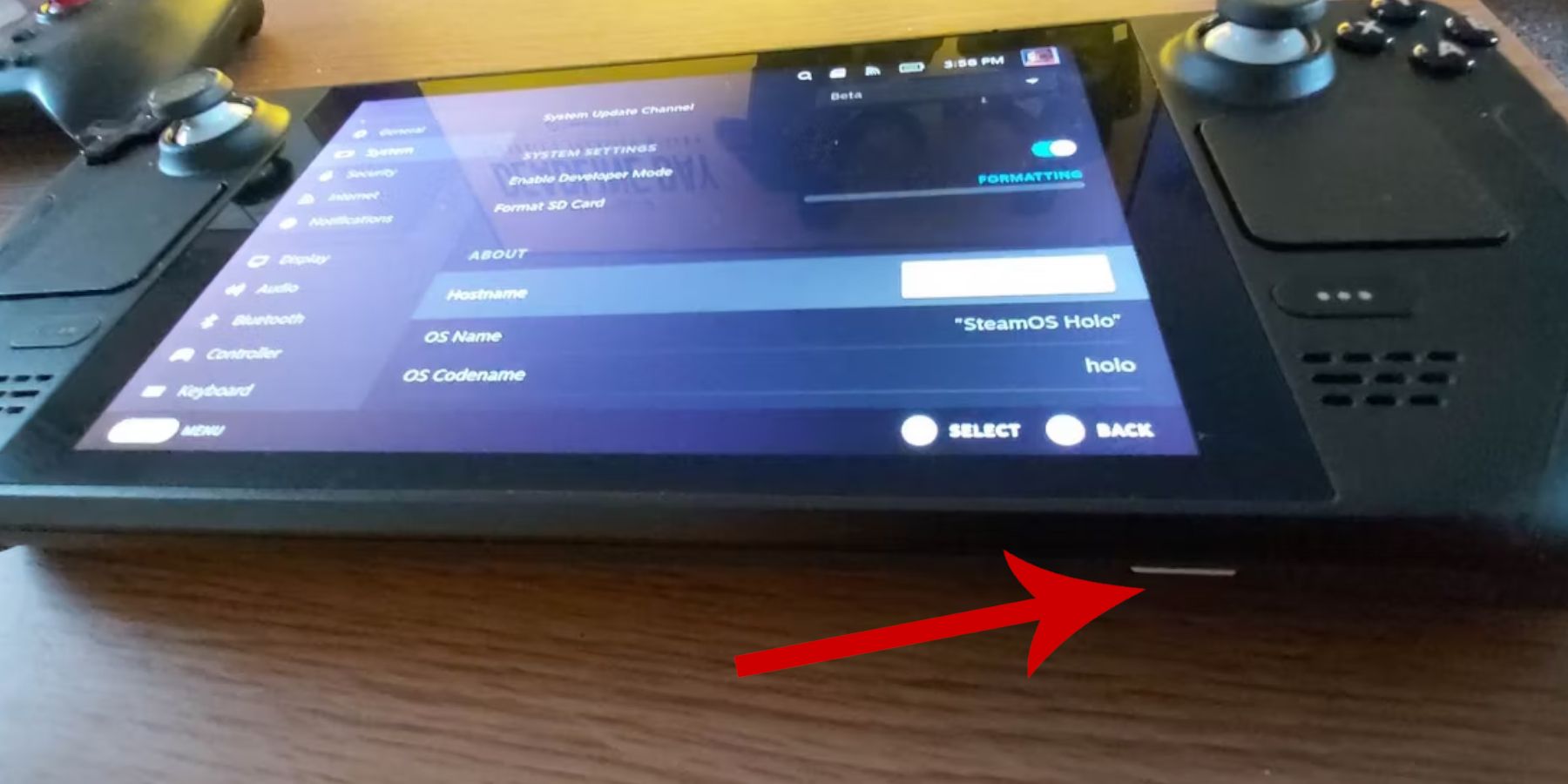
蒸気ボタンを押します。
- システムメニューにアクセスします。
- システム設定では、開発者モードを有効にします。
- 開発者メニューに移動します。
- その他で、CEFリモートデバッグを有効にします。
- スチームデッキを再起動します。
ROMとエミュレーターを保存するためのA2 MicroSDカード(またはドック経由で接続されている外部HDD)。
- ファイル管理を容易にするためのキーボードとマウス。
- 合法的にGame Gear Roms(あなたが所有するゲームのコピー)を取得しました。
- スチームデッキにemudeckをインストールする
emudeckをダウンロードしてインストールします。
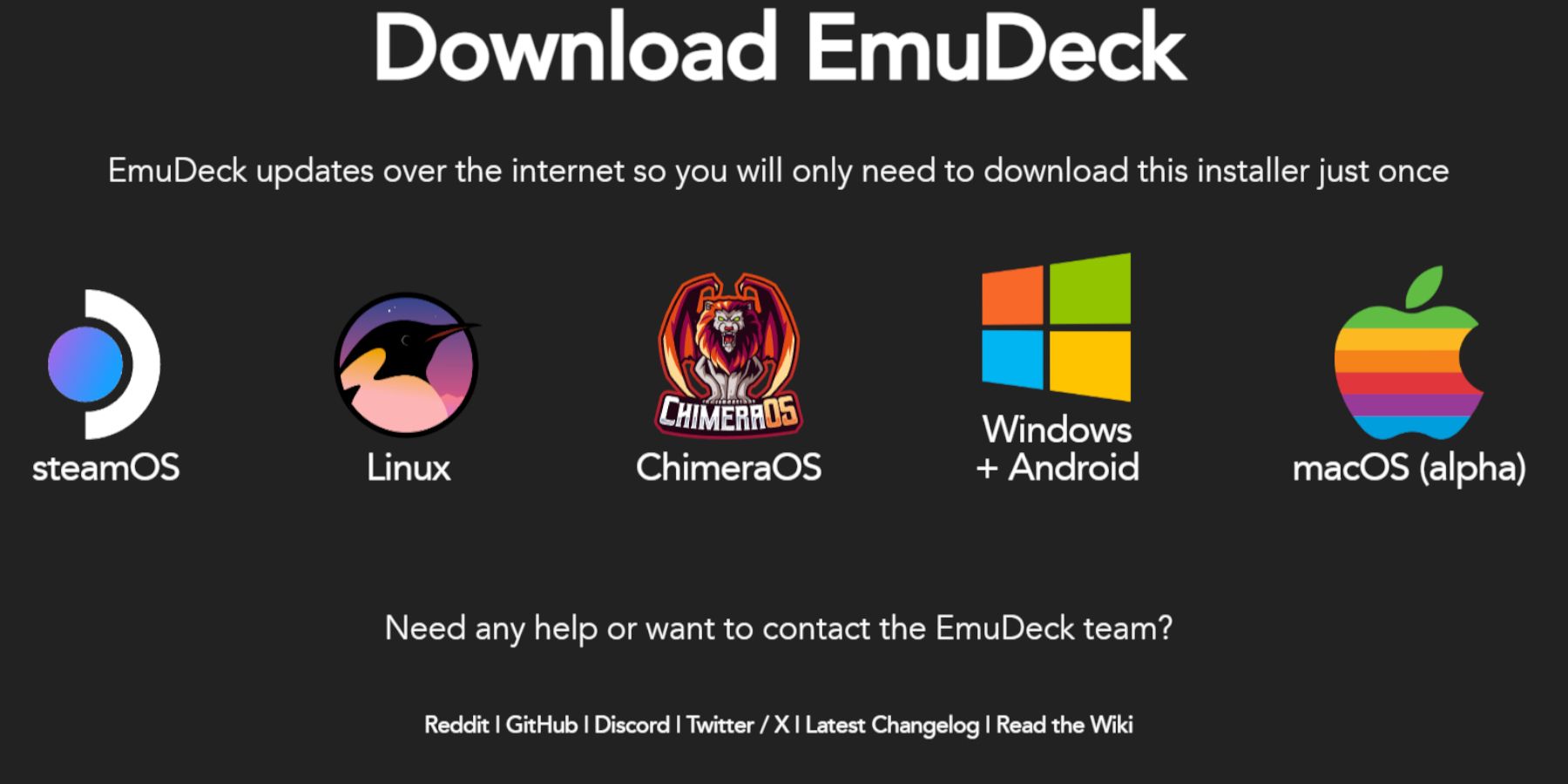
- Webブラウザを開き、emudeckをダウンロードします。
- STEAMOSバージョンを選択し、カスタムインストールを選択します。
- プライマリインストールの場所としてSDカードを選択します。
- 目的のエミュレーターを選択します(レトロアーチ、エミュレーションステーション、スチームROMマネージャーをお勧めします)。
- 自動保存を有効にします。
- インストールを完了します。
- クイック設定(emudeck内):
autoSaveを有効にします。
- コントローラーレイアウトマッチを有効にします。
- セガクラシックARを4:3に設定します。
- LCDハンドヘルドをオンにします。
- ゲームギアROMを転送し、Steam ROMマネージャーを使用します
ROMを転送して蒸気に統合します。
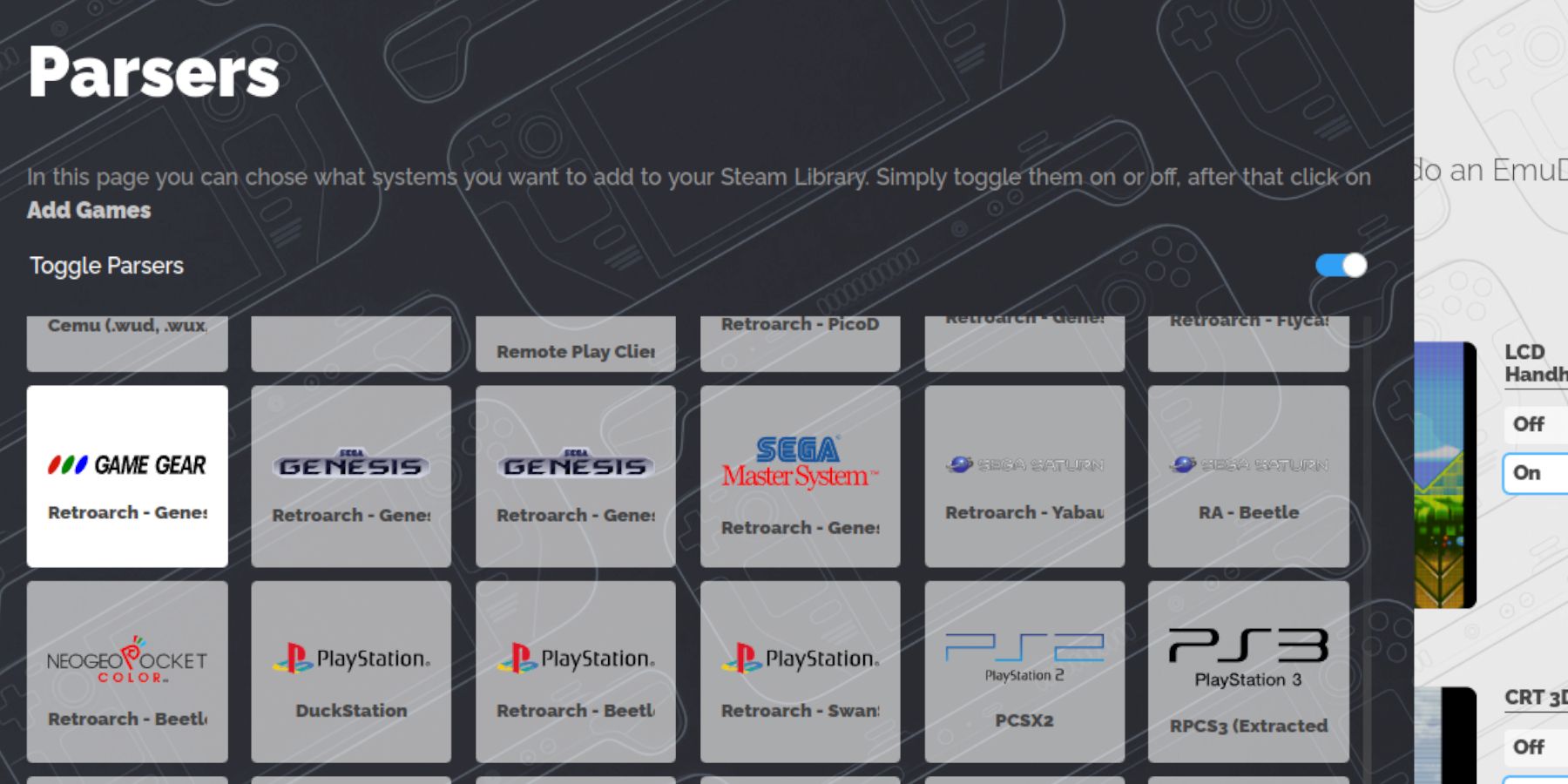
emudeckを開き、Steam ROM Managerを起動します
Steam ROMマネージャーの「修正」関数を使用して、正しいアートワークを検索して適用します。
蒸気デッキにDecky Loaderをインストールします<」
アートワークの欠落または誤ったアートワークを修正します。
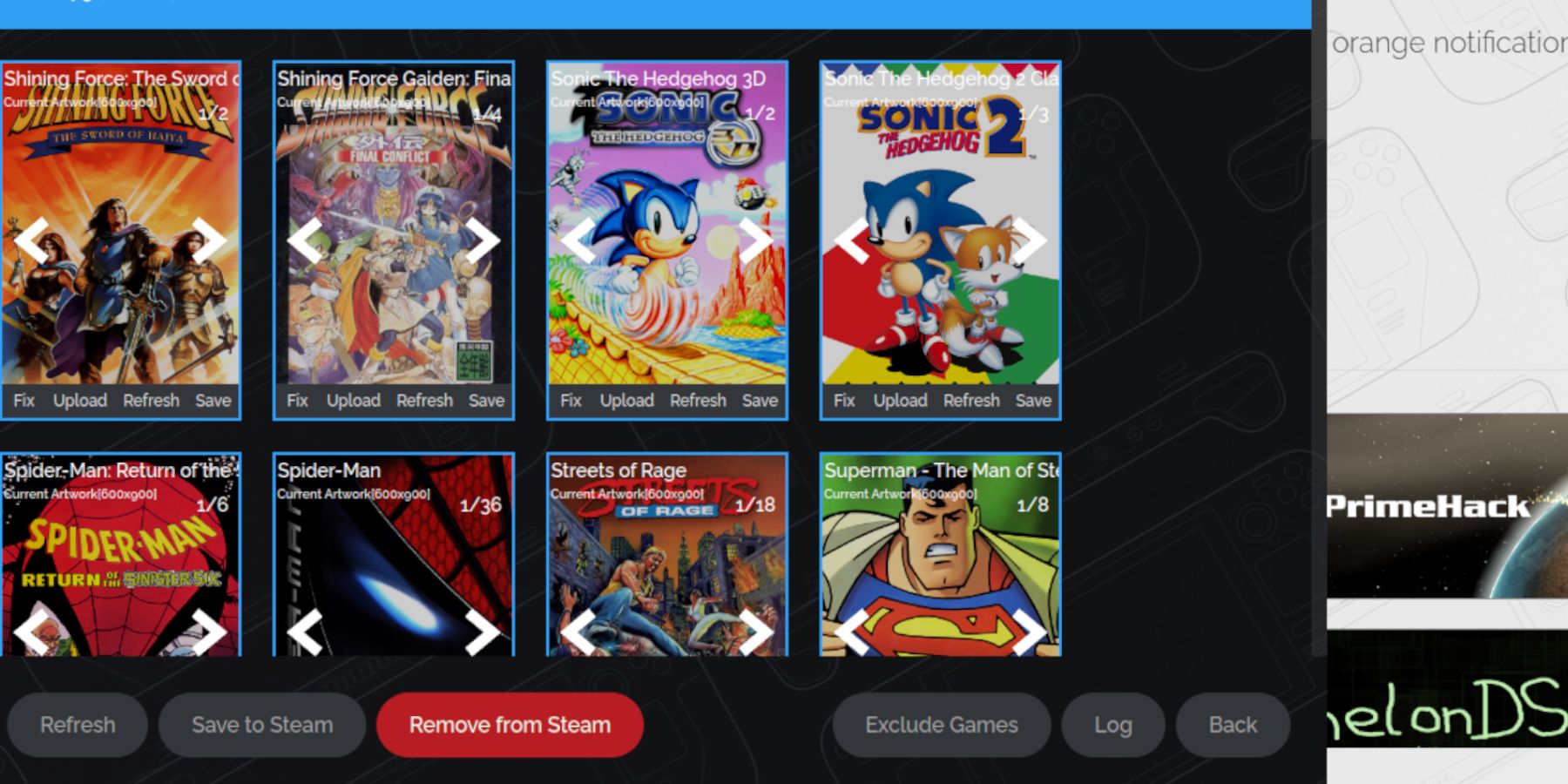 ROMファイル名で前のゲームタイトルの数字を削除します。
ROMファイル名で前のゲームタイトルの数字を削除します。
Steam Libraryでゲームギアコレクションを開きます。
ゲームを選択して再生します。
からDecky Loaderをダウンロードします
インストーラーを実行して、推奨インストールを選択します。
スチームデッキを再起動します。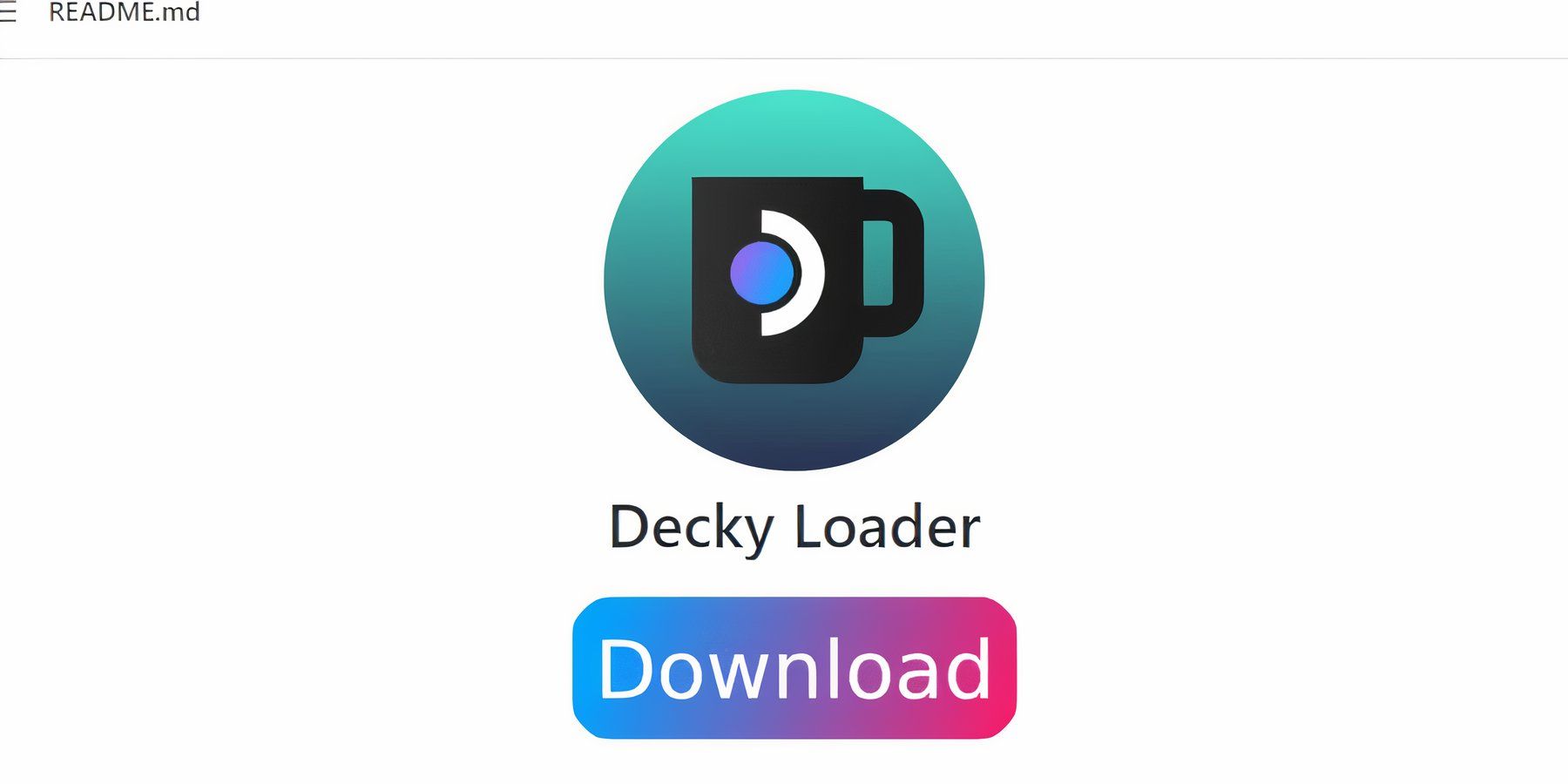
電動ツールの構成(SMTSを無効にし、スレッドを4に設定し、必要に応じてGPUクロックを調整します)。
スチームデッキの更新後のdeckyローダーのトラブルシューティング
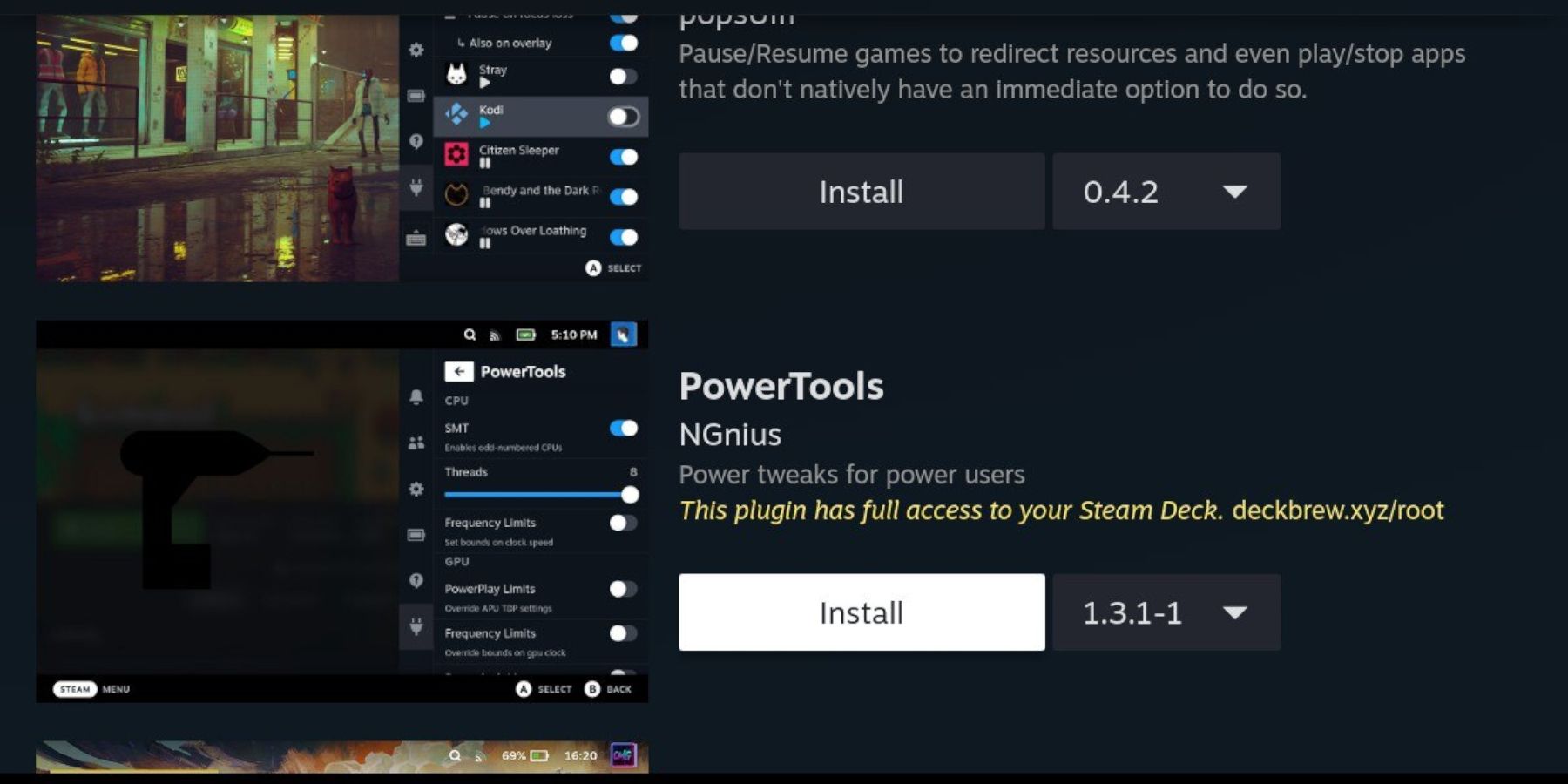 蒸気デッキの更新後にデスキーローダーを復元します。
蒸気デッキの更新後にデスキーローダーを復元します。
スチームデッキでゲームギアゲームをお楽しみください!








![Taffy Tales [v1.07.3a]](https://imgs.xfsxw.com/uploads/32/1719554710667e529623764.jpg)











